无论将笔记放在OneNote Windows 10的位置,都可以通过搜索快速找到它们。 OneNote可以搜索插入图像中显示的类型化文本、手写笔记、单词、标记和文本。

-
在键盘上,按 Ctrl+F,或单击页面列表顶部附近的放大镜图标。
-
在出现的搜索框中,输入搜索字词或短语,然后按 Enter。 默认情况下,OneNote搜索当前笔记本中的所有部分和页面。
若要搜索标记,请输入标记的名称,例如“重要”或“严重”。 不要搜索标记的内容。
-
如有必要,请单击搜索框下的箭头以调整搜索范围。 可搜索“所有笔记本”、“当前笔记本”、“当前分区”或“当前页面”。
若要查看标记搜索的结果,请单击“搜索”框下的“标记”选项卡。
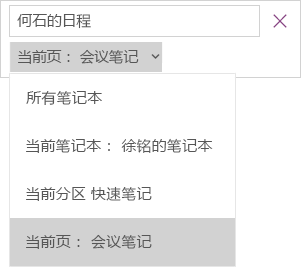
-
如果在任何笔记中找到搜索文本,请在出现的搜索结果列表中单击选择任意页面。 OneNote 将打开所选页面,然后突出显示该页上出现搜索文本的所有位置。







